-
如何设置默认浏览器,小编告诉你如何将搜狗浏览器设为默认浏览器
- 2018-06-27 10:50:33 来源:windows10系统之家 作者:爱win10
系统中的同类软件有很多,比如浏览器软件就有非常多,常常我们在用外部程序调取浏览器的时候,学会出现我们不想用的浏览器软件,所以,对某一浏览器设置为默认浏览器就很有必要了。下面,小编跟大家分享将搜狗浏览器设为默认浏览器的经验。
每个人都会用到浏览器,有时我们会希望用到自己喜欢的浏览器,“搜狗浏览器”可能是当今最快的浏览器,它进入网站的速度可以让其他浏览器汗颜,点开一个链接能直接进入你想用的那个浏览器,下面,小编就来跟大家探讨一下将搜狗浏览器设为默认浏览器的技巧。
如何将搜狗浏览器设为默认浏览器
在计算机桌面“搜狗浏览器”程序图标上双击鼠标左键,将其打开运行。

浏览器系统软件图解1
在打开的浏览器界面,点击菜单栏上的“工具”菜单选项。

搜狗系统软件图解2
在弹出的菜单选项中,点击“选项”命令选项。

搜狗浏览器系统软件图解3
点击“选项”命令选项后,这个时候会弹出浏览器“设置”对话窗口。

浏览器系统软件图解4
在“设置”对话框窗口中,选择“基本设置”选项卡。

默认浏览器系统软件图解5
在“基本设置”选项卡中,找到“默认浏览器”下的“启动时检查是否为默认浏览器”选项,并将其取消勾选即可。

搜狗浏览器系统软件图解6
以上就是将搜狗浏览器设为默认浏览器的流程了。
猜您喜欢
- windows无法打开添加打印机解决图文教..2016-07-30
- 详解win7怎么升级到win102022-12-20
- windows找不到文件的解决方法..2020-08-14
- u盘安装Ghost win7系统32位方法..2017-05-09
- 显卡花屏,小编告诉你显卡花屏怎么解决..2018-07-10
- ghost win10装机版最新下载2017-04-23
相关推荐
- ghsot windows7旗舰版系统激活工具最.. 2017-05-28
- win7 64位旗舰版最新下载 2017-09-09
- win10微软五笔换词库详细操作步骤.. 2016-09-21
- 该内存不能为read,小编告诉你该内存不.. 2018-06-23
- 系统之家winxp安装纯净版方法.. 2016-09-05
- 小编教你怎么开启桌面键盘.. 2016-08-21





 系统之家一键重装
系统之家一键重装
 小白重装win10
小白重装win10
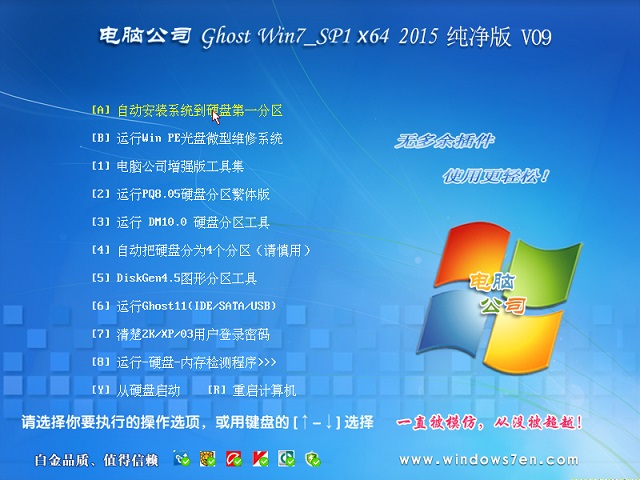 电脑公司ghost Win7 x64纯净版201509
电脑公司ghost Win7 x64纯净版201509 最新电脑公司 Ghost Win7 32位旗舰版 V201401
最新电脑公司 Ghost Win7 32位旗舰版 V201401 雨林木风ghost xp sp3旗舰版系统下载1807
雨林木风ghost xp sp3旗舰版系统下载1807 小白系统win10系统下载64位专业版v201806
小白系统win10系统下载64位专业版v201806 gt游戏浏览器 v2.0.0325官方版
gt游戏浏览器 v2.0.0325官方版 系统之家ghost win7系统下载32位旗舰版1802
系统之家ghost win7系统下载32位旗舰版1802 萝卜家园Ghos
萝卜家园Ghos 瑞影浏览器 v
瑞影浏览器 v 搜狗拼音输入
搜狗拼音输入 雨林木风Ghos
雨林木风Ghos 系统之家win1
系统之家win1 系统之家win1
系统之家win1 一点浏览器 v
一点浏览器 v 雨林木风 Gho
雨林木风 Gho 驱动人生v5(
驱动人生v5( 小白系统 gho
小白系统 gho 雨林木风ghos
雨林木风ghos 粤公网安备 44130202001061号
粤公网安备 44130202001061号